8851686319
TEMAT 4
1. Utwórz nowy rysunek korzystając z szablonu A4.dwt.
2. Jako warstwę aktualną ustaw warstwę Osie i za pomocą polecenia LINIA narysuj oś elementu pokazanego na rysunku. Zmień warstwę aktualną na Rysunek i za pomocą polecenia LINIA narysuj obrys rzutu elementu (w postaci trójkąta), a następnie linię płaszczyzny przecięcia rzutu stożka.
t [Narzędzia główne] [Rysuj] [Linia] iSi LINIA [L]
3. Za pomocą polecenia UTNIJ usuń niepotrzebne odcinki powstałe w wyniku poprowadzenia płaszczyzny przecięcia.
t [Narzędzie główne] [Zmień] [Utnij] dśUTNIJ [UT]
4. Wybierz jako aktualną warstwę Linie_kreskowe, narysuj niewidoczne krawędzie walcowego otworu. Zmień warstwę aktualną na Osie i narysuj oś rzutu stożka ściętego.
t [Narzędzie główne] [Warstwy]
5. Za pomocą polecenia OKRĄG narysuj rzut stożka ściętego na prawą płaszczyznę pionową. Okręgi umieść odpowiednio na warstwie Rysunek i Linie_kreskowe. W celu określenia średnicy okręgu powstałego w wyniku ścięcia stożka skorzystaj z polecenia LINIA z trybem lokalizacji [Punkt przecięcia - PRZ) oraz OKRĄG z opcją 2 punkty (wskazanie końców średnicy okręgu).
t [Narzędzia główne] [Rysuj] [Okrąg] 2 punkty ife OKRĄG (0)/2P
6. Zapisz rysunek na dysku (zgodnie z podanym sposobem zapisywania plików).
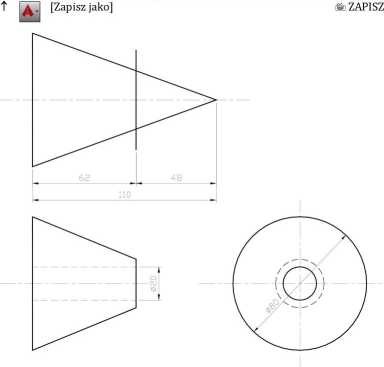
str. 7
Wyszukiwarka
Podobne podstrony:
TEMAT 5 1. Utwórz nowy rysunek korzystając z szablonu A4.dwt. 2.
TEMAT 7 1. Utwórz nowy rysunek korzystając z szablonu A4.dwt. Uwaga! Poszczególne
TEMAT 8 1. Utwórz nowy rysunek korzystając z szablonu A4.dwt. 2.
TEMAT 2 1. Utwórz nowy rysunek korzystając z szablonu A4.dwt f E [Nowy]
TEMAT 3 1. Utwórz nowy rysunek korzystając z szablonu A4.dwt. t s [Nowy]
TEMAT 10 1. Utwórz nowy rysunek korzystając z szablonu A4.dwt. 2. &nbs
Temat 7 1. Utwórz nowy rysunek korzystając z szablonu A4. Uwaga! Poszczególne
Temat 8 1. Utwórz nowy rysunek korzystając z szablonu A4. 2. Za pomocą polecenia TEKST (lub DTEKST)
Temat 2 1. Utwórz nowy rysunek korzystając z szablonu A4 T [Plik] [Nowy] Użyj szab
Temat 4 1. Utwórz nowy rysunek korzystając z szablonu A4 2. Jako
Temat 5 1. Utwórz nowy rysunek korzystając z szablonu A4. Uwaga! W trakcie tworzen
Temat 3 1. Otwórz nowy rysunek korzystając z szablonu A4 t[Plik] [Nowy] Użyj szabl
Temat 10 1. Utwórz nowy rysunek korzystając z szblonu A4. 2. Za pomocą polecenia LINIA narysuj (zach
Temat 1Utworzenie rysunku prototypowego (rysunek A4) 1. Utwórz nowy szablon A4.dwt
TEMAT 1 Utworzenie szablonu rysunkowego (rysunek A4.dwt) 1. Utwórz nowy szablon A4
Moduł w Zakres treści Dział Temat U 64-67.Wyszukiwanie i korzystanie z szablonów stron
Polecenie: Po uruchomieniu AutoCAD 2010 utwórz nowy rysunek wykorzystując do tego
Rysunek 8 Okno wyboru szablonu rysunku 5. Domyślnie proponowany jest szablon acadi
220 Szybkim krokiem wzrastała następnie ta zbawienna instytucya; — na wniosek Janikowskiego utworzon
więcej podobnych podstron